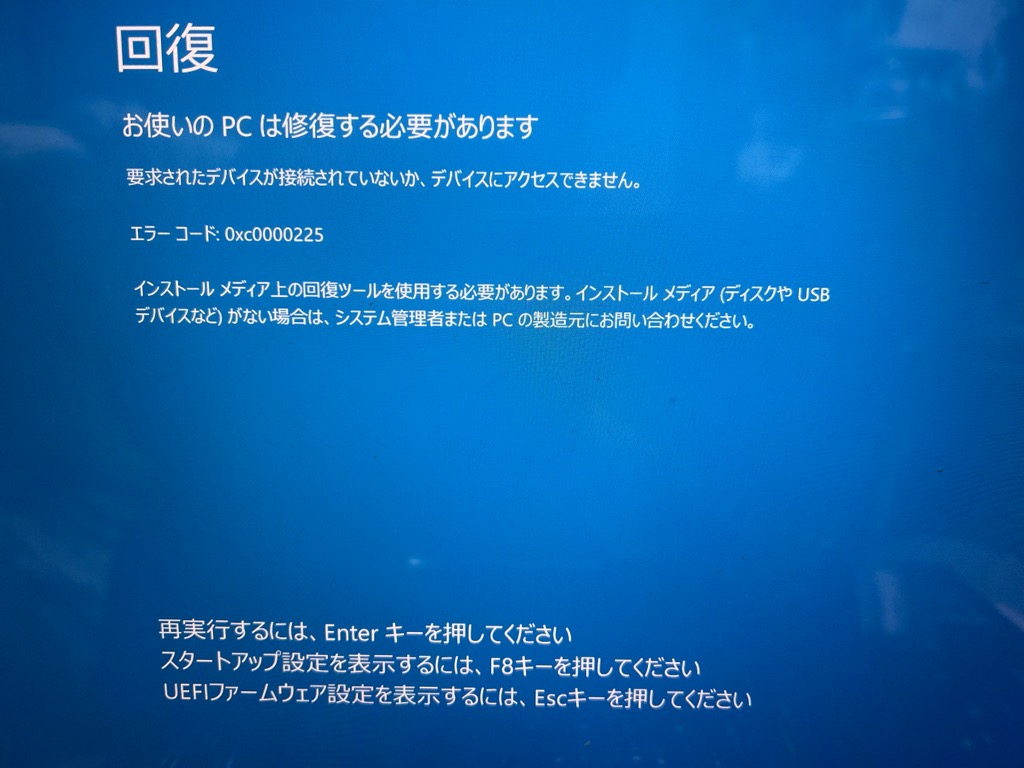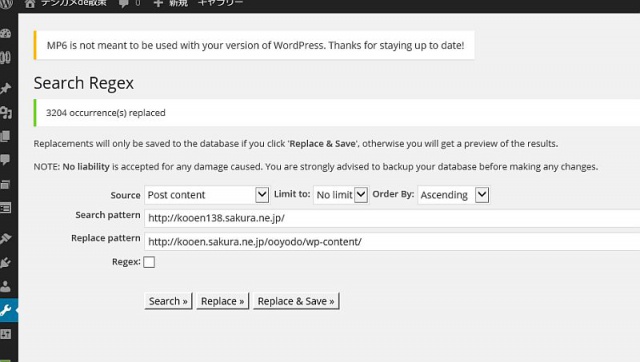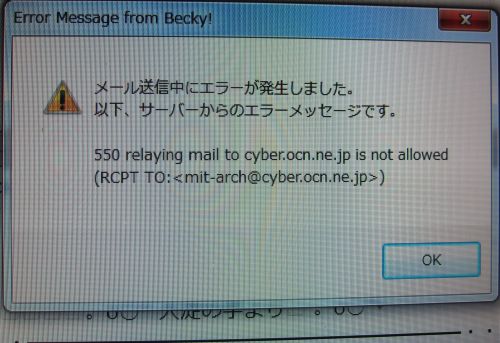※富士通ノ-トパソコンLIFBOOK AH720の取り扱い説明書
富士通ノ-トパソコンLIFEBOOK AH720/5BM(品名) FMVA725BDG(型番
※メモリー増設↓でどんなメモリーを増設してよいのかチャットで問い合わせた
お問い合わせの「FMVA725BDG」には、ご購入時に4GB(2GB×2)のメモリが搭載されており、最大で8GBまで増設することが可能です。
お使いのパソコンでご利用いただけるメモリの規格は、以下のとおりです。
■メモリの仕様
・メモリ種別:DDR3 SDRAM
・モジュール規格:PC3-8500
・メモリ形状:SO-DIMM
・ピン数:204ピン
※メインメモリはPC3-10600ですが、PC3-8500で動作します。
富士通チャットで上の回答どおりの商品(メモリ-4GB×2)をアマゾンで注文、3月13日メモリーが届き、さっそく増設するもパソコンが立ち上がらない一瞬がっくりする。
再度、裏蓋を外してさし込むが次も同じ現象で失敗...翌日もう1回刺し込み作業で今度は強くカチンと音がするまで押し込む
今回「カチン」とさし込む音がするまで差し込んでいなかったのが失敗の原因でしたσ(^_^;)
起動したパソコンを確認したら8Gで認識されていた・・・やった~~~ホット一安心